Posiadanie dobrej przeglądarki jest ważne, ale wielu użytkowników zgłosiło, że ich przeglądarka nie obsługuje zmiany głośności.
Może to być problem z odtwarzaniem multimediów. W tym artykule omówimy najlepsze metody rozwiązywania tego problemu. Proszę uważnie postępować zgodnie z przedstawionymi krokami.
Poniższe rozwiązania są również pomocne, jeśli napotkasz następujące problemy:
- Twoja przeglądarka nie obsługuje korzystania z urządzenia audio komputera, zaktualizuj przeglądarkę do najnowszej wersji - Ten problem jest zwykle spowodowany przestarzałymi sterownikami audio
- Twoja przeglądarka nie obsługuje korzystania z urządzenia audio komputera - Jest to spowodowane niekompatybilnością między przeglądarką a urządzeniem audio.
- Twoja przeglądarka nie obsługuje zmiany głośności - To jest komunikat o błędzie, który pojawia się podczas próby zmiany głośności
Co mogę zrobić, jeśli moja przeglądarka nie zmienia głośności dźwięku?
1. Wypróbuj inną przeglądarkę
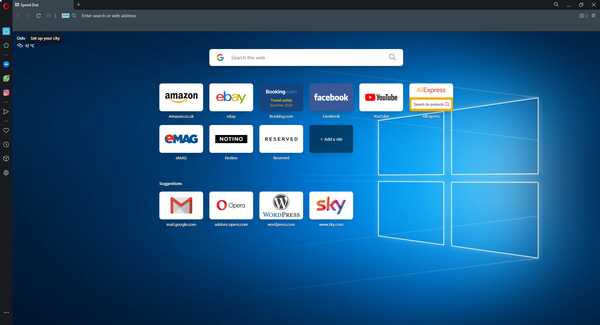
Przed wykonaniem któregokolwiek z poniższych kroków rozwiązywania problemów z bieżącą przeglądarką, należy najpierw rozważyć całkowitą zmianę przeglądarki.
Jeśli zdecydujesz się to zrobić, zalecamy przejście na Operę. Ta przeglądarka internetowa jest oparta na silniku Chromium, podobnie jak Microsoft Edge i Google Chrome, dzięki czemu jest niezwykle wydajna i lekka.
Przeglądarka jest trybem dostosowywania, albo poprzez wizualne ulepszanie za pomocą jej nieodłącznych narzędzi, albo za pośrednictwem ogromnej biblioteki rozszerzeń, z którymi jest dostarczana.
Co więcej, jest zoptymalizowany do przesyłania strumieniowego treści, zarówno audio, jak i wideo, więc jakiekolwiek problemy z głośnością są mniej prawdopodobne.

Opera
Doskonała przeglądarka internetowa, która oferuje wiele przydatnych narzędzi, w tym możliwość zapisywania i drukowania stron internetowych. Wolny Odwiedź stronę2. Wyczyść pliki cookie i pamięć podręczną oprogramowania przeglądarki
Zwykle można wyczyścić przeglądarkę za pomocą wbudowanych narzędzi, ale mogą być one trudno dostępne, trudne do ustawienia, a czasami wcale nie są zbyt wydajne.
Dlatego zalecamy alternatywę innej firmy, znaną jako CCleaner. Ten program jest niezwykle lekki, a interfejs użytkownika jest odpowiedni dla użytkowników na wszystkich poziomach.
Wykonaj następujące kroki, aby wyczyścić pamięć podręczną przeglądarki za pomocą CCleaner:
- Pobierz i zainstaluj CCleaner.
- Otwórz oprogramowanie i wybierz plik Niestandardowe czyszczenie opcja.
- Kliknij oba Windows i Aplikacje u góry i zaznacz określone pola przy każdej używanej przeglądarce.
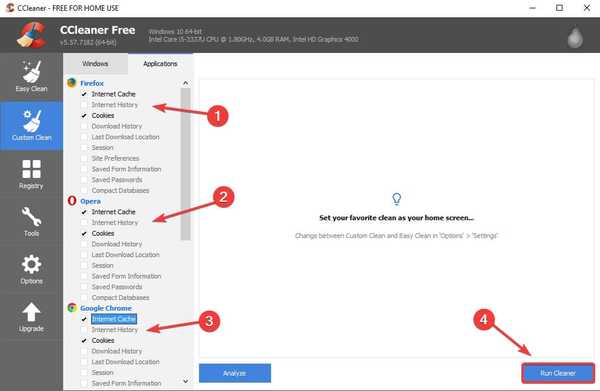
- Kliknij Uruchom Cleaner aby rozpocząć proces czyszczenia.
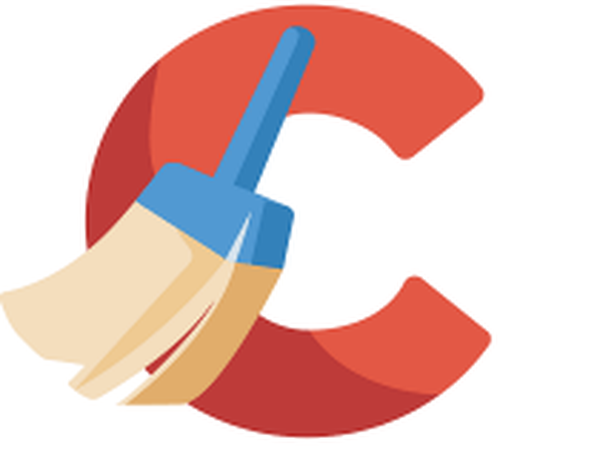
CCleaner
Wyczyść przeglądarkę z niechcianej pamięci podręcznej i plików cookie, a na koniec ciesz się słuchaniem muzyki i oglądaniem filmów bez problemów z głośnością. Bezpłatna wersja próbna Odwiedź stronę internetową Czytaj więcej3. Sprawdź, czy dźwięk w komputerze jest włączony
- Kliknij ikona dźwięku znajduje się w prawym dolnym rogu twojego Pasek zadań systemu Windows.
- Upewnij się, że wybrano odpowiednie źródło dźwięku (w moim przypadku to „Głośniki - urządzenie High Definition Audio”) i przesuń suwak dźwięku w prawo, aby włączyć dźwięk na komputerze.
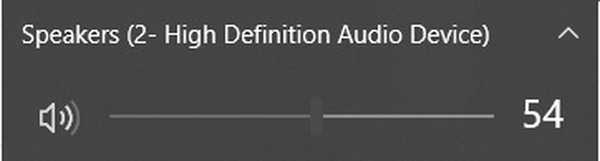
- Kliknij prawym przyciskiem myszy tę samą ikonę dźwięku i wybierz Otwórz mikser głośności.
- Upewnij się, że głośność przeglądarki, której próbujesz użyć, nie jest ustawiona na Niemy.
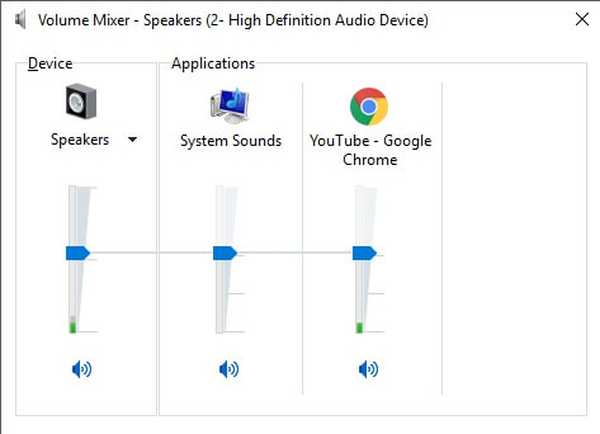
4. Zaktualizuj sterownik dźwięku w komputerze

- wciśnij Win + X klucze na klawiaturze i wybierz Menadżer urządzeń.
- Kliknij na kontrolerach dźwięku, wideo i gier możliwość aktywowania rozwijanego menu.
- Kliknij prawym przyciskiem myszy sterownik dźwięku i wybierz Uaktualnij sterownik.

- Wybierz Wyszukaj automatycznie zaktualizowane oprogramowanie sterownika.
- Zaczekaj na zakończenie procesu aktualizacji, a następnie spróbuj sprawdzić, czy problem z dźwiękiem nadal występuje.
Masz dość reklam? Wypróbuj jedną z tych przeglądarek z wbudowanym adblockerem!
4. Upewnij się, że strona internetowa nie jest ustawiona na Niemy z Internet Properties
- wciśnij Wygraj + R. klawisze na klawiaturze.
- Rodzaj inetcpl.cpl (bez cytatów) i naciśnij Wchodzić.
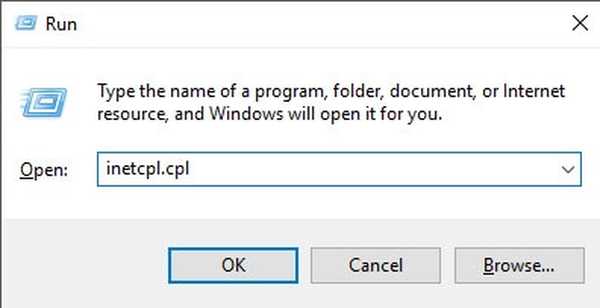
- Wybierz Karta Zaawansowane, i przewiń w dół, aż znajdziesz plik Multimedia Sekcja.
- Zaznacz pole obok Odtwarzaj dźwięki na stronach internetowych.
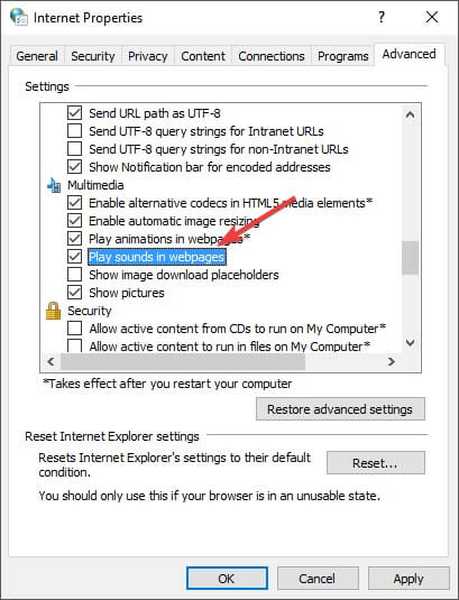
- Kliknij Zastosować, i wtedy ok.
- Uruchom ponownie przeglądarkę i sprawdź, czy problem nadal występuje.
W tym artykule omówiliśmy niektóre z najlepiej sprawdzonych metod rozwiązania problemu z oprogramowaniem przeglądarki, które nie odtwarza dźwięku.
Pamiętaj, aby postępować zgodnie z podanymi przez nas instrukcjami w kolejności, w jakiej zostały napisane, aby uniknąć niepotrzebnych komplikacji.
Daj nam znać, jeśli ten przewodnik pomógł Ci rozwiązać problem, korzystając z sekcji komentarzy poniżej.
Uwaga redaktora: Ten post został pierwotnie opublikowany w czerwcu 2019 roku i od tego czasu został odświeżony i zaktualizowany w sierpniu 2020 roku pod kątem świeżości, dokładności i kompleksowości.
- Błędy przeglądarki
- poprawka systemu Windows 10
 Friendoffriends
Friendoffriends
![Przeglądarka nie obsługuje zmiany głośności [QUICK FIX]](https://friend-of-friends.com/storage/img/images_5/browser-doesnt-support-changing-the-volume-[quick-fix]_9.jpg)


